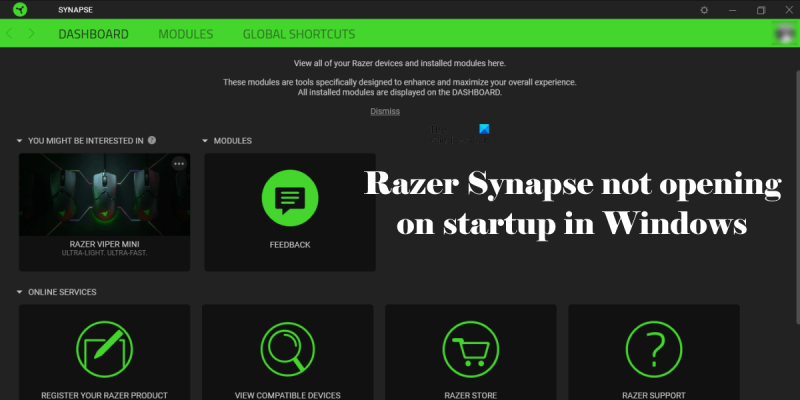Kui teil on probleeme sellega, et Razer Synapse ei avane Windows 11/10 käivitamisel, ärge muretsege, te pole üksi. Paljud kasutajad on sellest probleemist teatanud ja on mõned asjad, mida saate proovida selle parandamiseks. Esmalt veenduge, et Razer Synapse on tegumihalduris käivitamisel seadistatud. Selleks vajutage tegumihalduri avamiseks klahvikombinatsiooni Ctrl+Shift+Esc, seejärel klõpsake vahekaarti Käivitamine. Kui Razer Synapse on siin loetletud, veenduge, et see oleks lubatud. Kui see ei aita, proovige desinstallida ja seejärel uuesti installida Razer Synapse. Mõnikord võib see tarkvaraprobleeme lahendada. Lõpuks, kui kõik muu ebaõnnestub, võite proovida abi saamiseks ühendust võtta Razeri toega. Nad võivad pakkuda teile probleemile lahenduse või lahenduse.
Razeri sünaps on konfiguratsioonitarkvara Razeri sülearvutite ja välisseadmete kasutajatele. See võimaldab teil kohandada juhtelemente ja määrata makrosid mis tahes oma Razeri välisseadmetele. Vaikimisi on Razer Synapse seatud käivituma Windowsi käivitamisel. See tähendab, et iga kord, kui arvuti sisse lülitate, käivitub Razer Synapse automaatselt. Kuid mõne kasutaja jaoks Razer Synapse ei avane Windows 11/10 käivitamisel . Kui see juhtub teiega, saate probleemi lahendamiseks kasutada selles postituses pakutavaid lahendusi.

Razer Synapse ei avane Windows 11/10 käivitamisel
Kui Razer Synapse ei avane Windows 11/10 käivitamisel , järgige probleemi lahendamiseks allolevaid soovitusi. Kuid enne jätkamist kontrollige oma süsteemset salve. Vaikimisi minimeerib Razer Synapse süsteemi käivitamisel süsteemisalve. Kui see töötab taustal, näete selle ikooni tegumiribal. Kui näete selle ikooni tegumiribal, saate selle sealt käivitada.
- Kontrollige värskendusi käsitsi
- Kontrollige, kas see on käivitusrakendustes lubatud.
- Kontrollige oma Razer Synapse'i automaatse käivitamise seadeid
- Razeri sünapsi remont
- Desinstallige ja installige uuesti Razer Synapse.
- Asetage otsetee Razer Synapse'i juurde oma töölauale kaustas Startup.
- Kasutage Task Scheduleri
Vaatame kõiki neid parandusi üksikasjalikult.
1] Kontrollige värskendusi käsitsi
Soovitame värskendusi käsitsi kontrollida. Kui kasutate Razer Synapse'i vananenud versiooni, tuleks probleem pärast rakenduse värskendamist lahendada. Järgmised juhised aitavad teid selles.
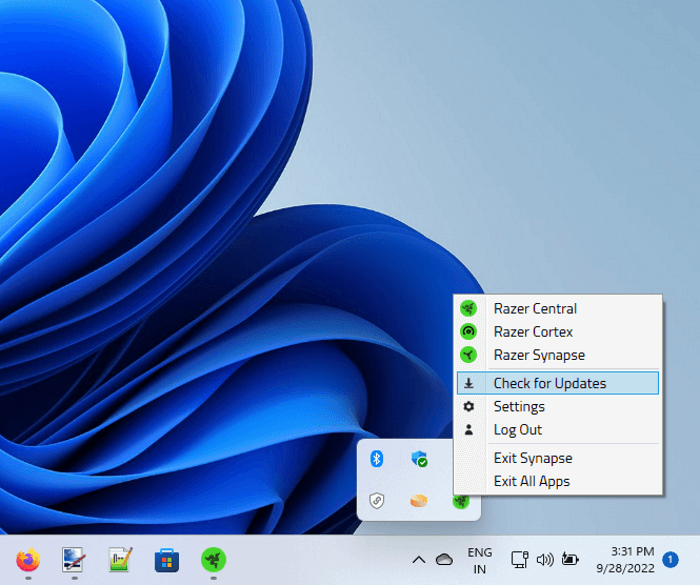
taastage aknad 8 akendele 7
- Käivitage Razer Synapse.
- Pärast käivitamist peaks see ilmuma süsteemisalves.
- Klõpsake tegumiribal ja paremklõpsake ikooni Razer Synapse.
- Klõpsake Kontrolli kas uuendused on saadaval .
2] Kontrollige, kas see on käivitusrakendustes lubatud.
Käivitusprogrammid käivituvad süsteemi käivitumisel automaatselt. Windowsis saate rakenduste käivitamise lubada või keelata. See funktsioon on saadaval Windows 11/10 tegumihalduris ja sätetes. Kui jagate arvutit, võib keegi olla Razer Synapse'i käivitusrakendustes keelanud. Kontrollige, kas see on keelatud või mitte.
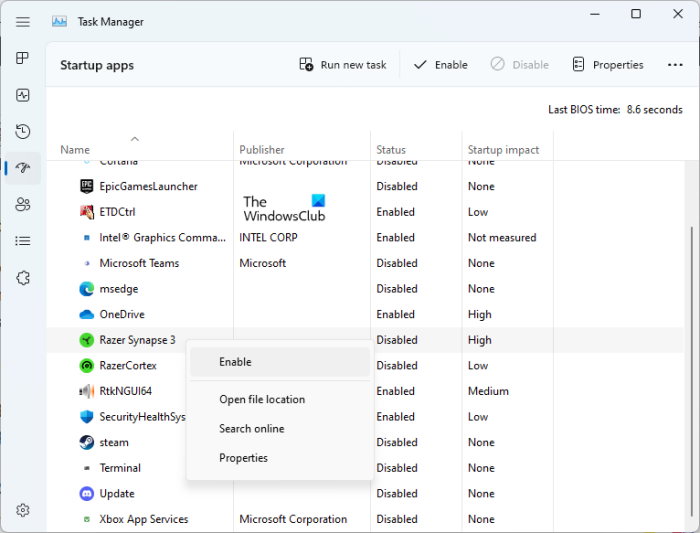
Järgige allolevaid samme:
- avatud Tegumihaldur .
- Valige Rakendused käivitamiseks Pärast vahekaarti Windows 11 värskendus 2022 , on kõik tegumihalduri vahekaardid liikunud vasakule küljele.
- Kontrollima Olek Razeri sünaps.
- Kui selle olek näitab Defektne , paremklõpsake seda ja valige sisse lülitada .
See peaks teie probleemi lahendama. Kui Razer Synapse on käivitusrakendustes juba lubatud, kuid ei avane Windowsi käivitamisel, proovige järgmist lahendust.
3] Kontrollige oma Razer Synapse'i automaatse käivitamise seadeid.
Kontrollige oma Razer Synapse'i seadeid. Valesti konfigureeritud Razer Synapse'i sätted takistavad ka selle avamist Windowsi käivitamisel. Järgige neid juhiseid.
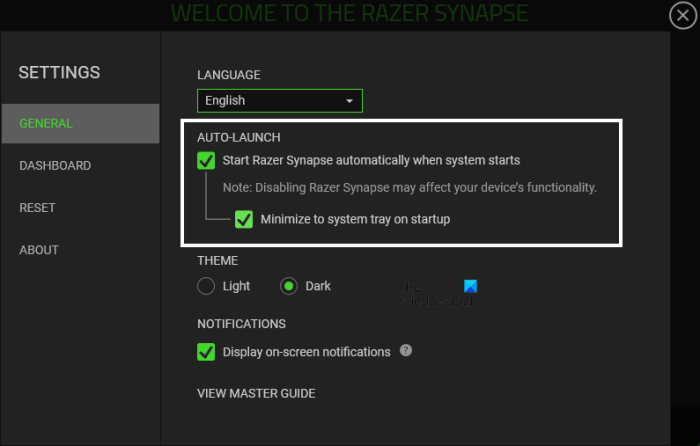
- Avage Razer Synapse.
- Klõpsake paremas ülanurgas vahetult enne nuppu Minimeeri hammasrattaikoonil.
- Valige Kindral kategooria vasakul küljel.
- Mõlemad valikud jaotises Autostart peavad olema lubatud. Kui ei, siis lubage need.
4] Taastage Razer Synapse
Mõnikord tekivad probleemid rikutud failide tõttu. Windows 11/10 võimaldab teil parandada tarkvara, millega teil on probleeme. Kui ülaltoodud parandused ei töötanud, peaks Razer Synapse'i parandamine teie probleemi lahendama. Järgige allolevaid samme:
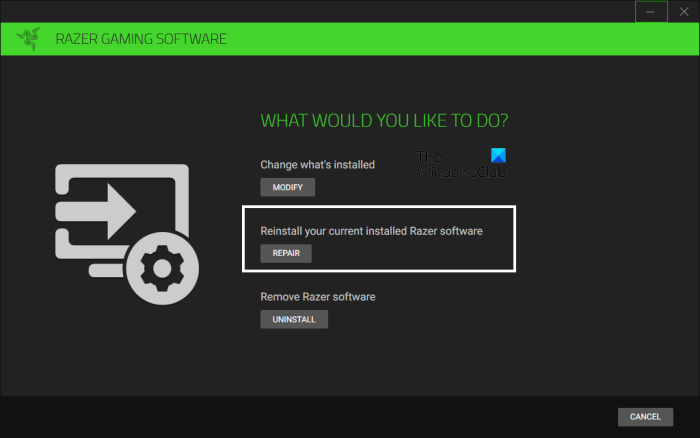
- Avage Windows 11/10 seaded.
- Minema ' Rakendused > installitud rakendused '. Windows 10 puhul näete Rakendused ja funktsioonid installitud rakenduste asemel.
- Otsige üles rakendus Razer Synapse.
- Valige see ja klõpsake Muuda . Windows 11-s klõpsake esmalt kolmel horisontaalsel punktil ja seejärel nuppu Redigeeri.
- Klõpsake REMONT .
Razer Synapse Repair on lahendanud paljude kasutajate probleemid. Seetõttu peaks see toimima ka teie jaoks.
5] Desinstallige ja installige uuesti Razer Synapse.
Kui probleem püsib, installige pärast täielikku desinstallimist Razer Synapse puhas installimine. Ta peab töötama. Razer Synapse'i täieliku desinstallimise sammud on loetletud allpool:
Avage Windows 11/10 seaded ja minge jaotisse ' Rakendused > Installitud rakendused '. Kui te pole installinud uusimat Windows 11 2022 värskendust, näete Rakendused ja funktsioonid installitud rakenduste asemel. Nüüd leidke Razer Synapse. Valige see ja klõpsake Kustuta . Operatsioonisüsteemis Windows 11 klõpsake esmalt selle kõrval olevat kolme horisontaalset punkti ja seejärel klõpsake nuppu Kustuta . Järgige desinstalliviisardi ekraanil kuvatavaid juhiseid. Kui installisite Razer Cortexi koos Razer Synapse'iga, desinstallige ka see.
Nüüd avage File Explorer ja liikuge järgmisele aadressile.
kõvaketta jälgimise tarkvara|_+_|
Otsige üles kaust Razer ja kustutage see. Nüüd liikuge File Exploreris järgmisse asukohta.
123994DBFB4B4234058618K92575D01677730B81Kui te kausta ProgramData ei leia, lubage File Exploreris peidetud failid ja kaustad. Otsige üles ja kustutage kaust Razer. Nüüd laadige ametlikult veebisaidilt alla Razer Synapse uusim versioon ja installige see uuesti. See peaks aitama.
6] Asetage oma töölauale Startup kausta Razer Synapse'i otsetee.
Windows 11/10-l on käivituskaust. Kui asetate sellesse kausta mis tahes rakendusele otsetee, käivitab Windows selle rakenduse süsteemi käivitamisel automaatselt. Kui ülaltoodud paranduste proovimisest hoolimata probleem püsib, võite kasutada kausta Startup.
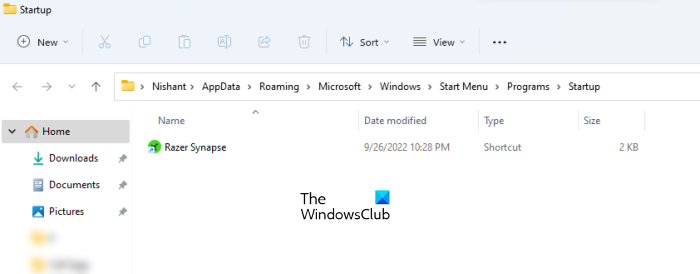
Käivituskausta avamiseks järgige alltoodud samme.
- avatud jooksma käsuaken ( Win + R ).
- Tüüp kest: joosta ja klõpsake nuppu OK.
Ülaltoodud käsk avab kausta Startup. Nüüd kopeerige Razer Synapse'i otsetee oma töölauale ja kleepige see oma käivituskausta. Kui Razer Synapse otsetee pole teie töölaual saadaval, järgige alltoodud samme.
- Klõpsake Windows Search.
- Sisenege Razer Synapse.
- Paremklõpsake sellel ja valige Avatud faili asukoht .
- Nüüd kopeerige Razer Synapse'i otsetee ja kleepige see oma käivituskausta.
Pärast ülaltoodud toimingute sooritamist käivitub Razer Synapse süsteemi käivitamisel automaatselt.
7] Kasutage Task Scheduleri
Task Scheduler on suurepärane rakendus operatsioonisüsteemis Windows 11/10, mis võimaldab teil oma süsteemis ülesandeid ajastada. Selle abil saate faile ja kaustu avada süsteemi käivitamisel või kindlal kuupäeval ja kellaajal. Kui Razer Synapse ei avane süsteemi käivitamisel, saate süsteemi käivitamisel automaatselt avada, kasutades Task Scheduleri.
Miks ei avane Razer Synapse käivitamisel?
Razer Synapse ei avane süsteemi käivitamisel, kui olete selle käivitusrakendustes keelanud. Kontrollige ka oma Razer Synapse'i automaatkäivitusseadeid. Proovige parandada Razer Synapse, kuna see on aidanud paljudel kasutajatel probleemi lahendada. Kui probleem püsib, saate kasutada Task Scheduleri, et süsteemi käivitamisel automaatselt käivitada Razer Synapse. Selles artiklis oleme üksikasjalikult selgitanud, kuidas seda probleemi lahendada.
Kas Razer Synapse töötab Windows 11-ga?
Razer Synapse töötab nii Windows 10 kui ka Windows 11 operatsioonisüsteemidega. Peate ametlikult veebisaidilt alla laadima Razer Synapse'i uusima versiooni ja installima selle oma Windows 11 arvutisse.
Windows 10 seadme krüptimine
Kuidas saada Razer Synapse käivitamisel avatuks?
Peate Razer Synapse'i sätetes lubama automaatse käivitamise valikud, et see avaneks käivitamisel. Vaikimisi jäävad need valikud lubatuks. Kui Razer Synapse ei avane käivitamisel, veenduge, et see pole käivitusrakendustes keelatud. Selles artiklis on loetletud mõned tõhusad lahendused selle probleemi lahendamiseks.
Loodan, et see aitab.
Loe rohkem : Razer Synapse ei tunne ära ega tuvasta minu Razeri seadet.